石墨文档在格子中输入文本后出现红色小三角的去除教程
2023-09-21 11:31:55作者:极光下载站
石墨文档是一款简单、轻便的在线协作文档,支持多人在线编辑、划词评论同一个文件,还支持文件的实时保存、跨平台操作或是编辑历史查看等,为用户带来了不错的使用体验,因此石墨文档软件深受用户的喜爱,当用户在使用石墨文档软件时,可以用来编辑表格文件,用户在编辑的过程中会发现单元格中输入文本信息后,单元格的右上角会出现红色三角的情况,这个时候用户应该怎么来解决呢,其实操作的过程是很简单的,用户直接将单元格事前设置的数据验证删除即可解决问题,那么接下来就让小编来向大家分享一下石墨文档在格子中输入文本后出现红色三角的去除教程吧,希望用户能够喜欢。
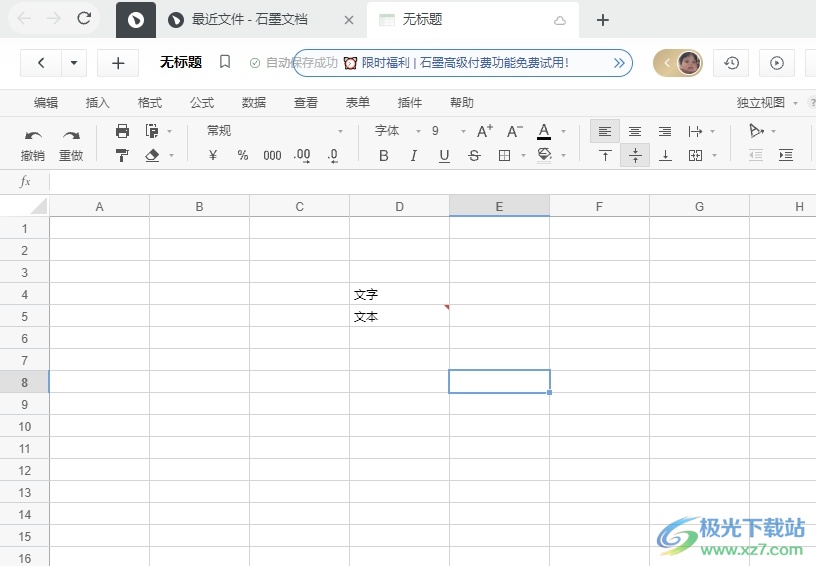
方法步骤
1.用户在电脑上打开石墨文档软件,并来到表格文件的编辑页面上,可以看到格子右上角出现的红色三角
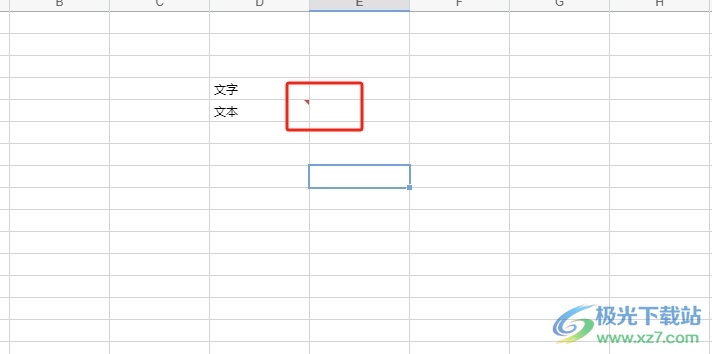
2.将鼠标光标移到单元格中会弹出数据错误窗口,用户想要将红色三角器去除,就需要删除事前设置的数据验证

3.用户右击单元格弹出右键菜单,在弹出来的右键菜单中,用户选择其中的数据验证选项

4.这时弹出数据验证窗口,用户直接按下右下角的删除验证选项即可解决问题
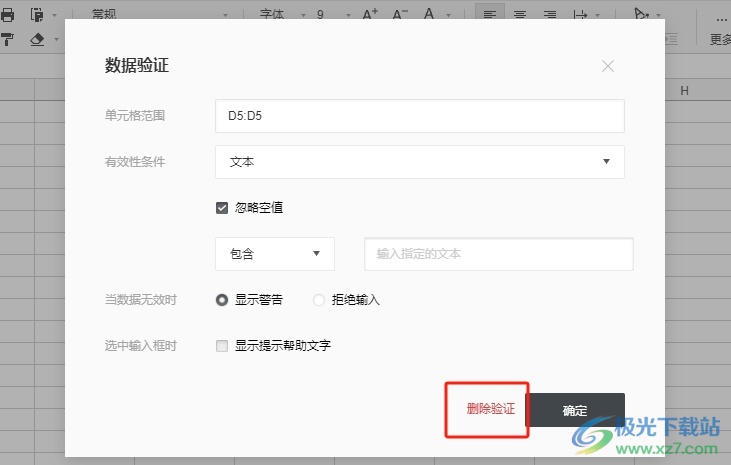
5.回到编辑页面上就可以看到单元格的红色三角成功被去除,如图所示
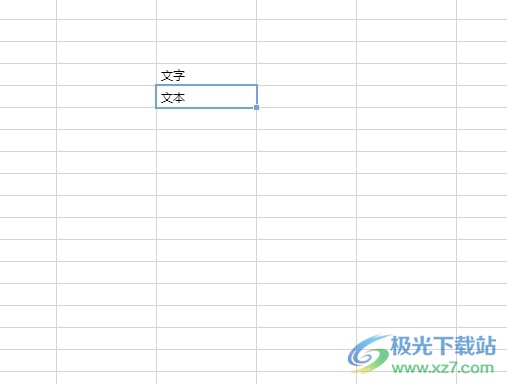
用户在编辑表格文件的过程中,会遇到单元格中输入文本后出现红色三角的情况,这是因为单元格设置了输入条件导致的,用户只需要在石墨文档软件中打开数据验证窗口,接着删除验证即可解决问题,方法简单易懂,因此有需要的用户可以来试试看。
